主页 > 经验 >
win8无法打开计算机管理怎么回事
计算机管理是windows操作系统的管理工具,主要用来查看系统性能、磁盘管理等等。但最近有win8系统用户反馈无法打开计算机管理并提示windows找不到文件,出现这种问题该如何解决呢?下面给大家带来win8无法打开计算机管理的解决措施。
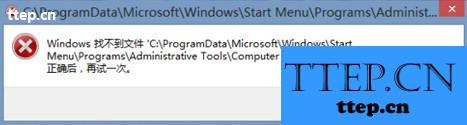
1、在桌面使用快捷键win+r打开运行窗口,输入regedit命令按回车,如下图所示:
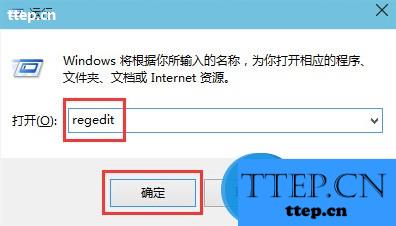
2、打开的注册表编辑器窗口中,依次展开:HKEY_CLASSES_ROOT\CLSID\{20D04FE0-3AEA-1069-A2D8-08002B30309D}\shell\Manage\command项,如下图所示:

3、双击打开command项右侧的默认值,在弹出的编辑窗口中修改其数值数据为“%windir%\system32\mmc.exe /s %windir%\system32\compmgmt.msc”,然后点击确定完成操作,如下图所示:
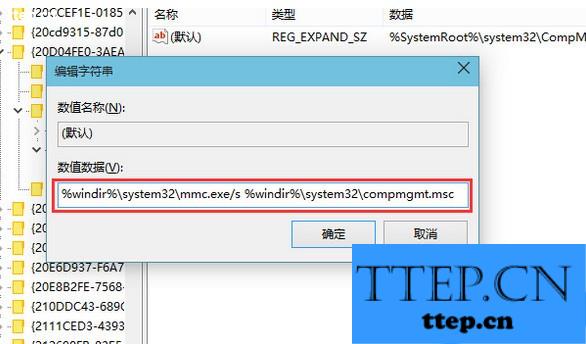
以上就是win8无法打开计算机管理的处理办法,只要借助注册表就可以修复计算机管理无法打开问题,希望对大家有所帮助。
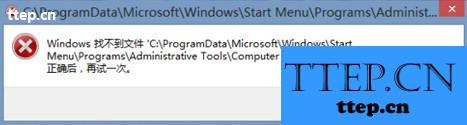
1、在桌面使用快捷键win+r打开运行窗口,输入regedit命令按回车,如下图所示:
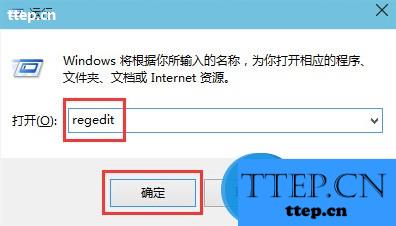
2、打开的注册表编辑器窗口中,依次展开:HKEY_CLASSES_ROOT\CLSID\{20D04FE0-3AEA-1069-A2D8-08002B30309D}\shell\Manage\command项,如下图所示:

3、双击打开command项右侧的默认值,在弹出的编辑窗口中修改其数值数据为“%windir%\system32\mmc.exe /s %windir%\system32\compmgmt.msc”,然后点击确定完成操作,如下图所示:
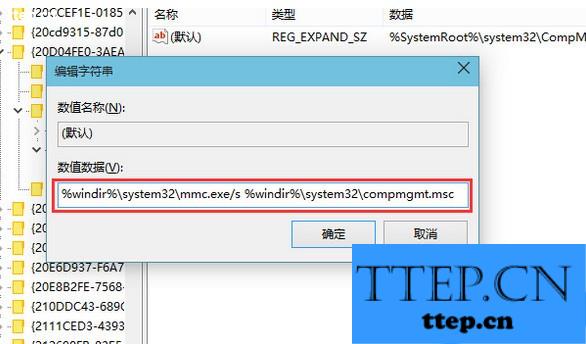
以上就是win8无法打开计算机管理的处理办法,只要借助注册表就可以修复计算机管理无法打开问题,希望对大家有所帮助。
- 上一篇:华为P9Plus无法安装应用解决方法
- 下一篇:分贝移除黑名单方法
- 最近发表
- 赞助商链接
